php小编香蕉为您介绍win7关闭用户账户控制(uac)功能的方法。用户账户控制是一种安全功能,但有时候也会给用户带来不便。关闭uac功能可以让您在使用win7系统时更加顺畅。下面是关闭uac功能的具体步骤:打开“控制面板”,点击“用户账户和家庭安全”,选择“用户账户”,点击“更改用户账户控制设置”,将滑块移动到最低的“从不通知”选项,点击“确定”即可完成关闭uac功能的操作。
win7怎么关闭uac功能:
1、点击桌面左下角的“win”图标。
2、在弹出的菜单列表中单击“控制面板”选项。
3、将“控制面板”的“查看方式”更改为“大图标”选项。
4、点击下方的“用户账户”程序。
极简智能王
极简智能- 智能聊天AI绘画,还可以创作、编写、翻译、写代码等多种功能,满足用户生活和工作的多方面需求
33
查看详情
5、找到需要关闭UAC的用户并点击进入。
6、在其左侧找到并点击“更改用户账户控制设置”选项。
7、在“用户账户控制设置”窗口中将滑块滑到“从不通知”这个位置并点击“确定”按钮即可。
以上就是win7怎么关闭uac功能?win7关闭用户账户控制功能方法的详细内容,更多请关注php中文网其它相关文章!
相关标签:
win7 win7系统 php
大家都在看:
Windows COM 特权提升漏洞Win7复现-CVE-2017-0213
win7显示器怎么校正颜色 win7显示器校正颜色方法
Win7系统更改打印机缓存文件夹的方法
Win7系统使用U盘时无法自动运行怎么办?
如何删除win7系统中的索引